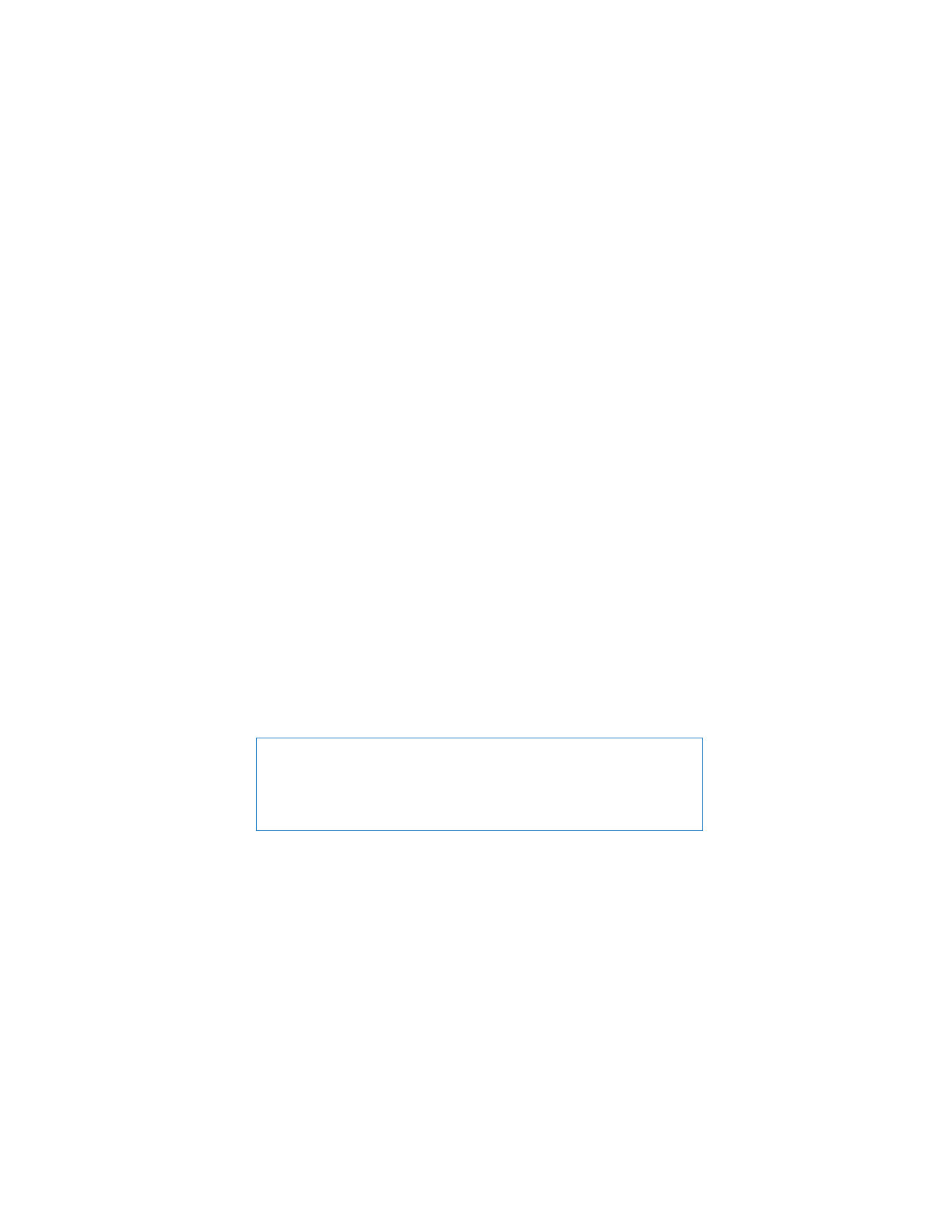
Suspension de l’activité de votre MacBook
Suspendez l’activité de votre MacBook si vous ne comptez vous en éloigner que quel-
ques instants. Vous pourrez ensuite le réactiver rapidement sans avoir à le redémarrer.
Pour suspendre l’activité de votre MacBook, procédez de l’une des manières suivantes :
Â
Rabattez l’écran.
Â
Choisissez Pomme (
) > Suspendre l’activité, dans la barre des menus.
Â
Appuyez sur le bouton d’alimentation (®
) et cliquez sur Suspendre l’activité dans
la zone de dialogue qui apparaît.
Â
Choisissez le menu Pomme (
) > Préférences Système, cliquez sur Économiseur
d’énergie et définissez un délai pour la minuterie de mise en veille.
AVIS :
patientez quelques secondes jusqu’à ce que la lampe témoin de suspension
d’activité clignote (signalant que l’activité de l’ordinateur est suspendue et que le disque
dur a cessé de tourner) avant de déplacer votre MacBook. Tout déplacement de votre
ordinateur lorsque le disque dur est en train de tourner risque d’endommager ce dernier
et d’entraîner une perte de données ou l’impossibilité de démarrer à partir du disque dur.
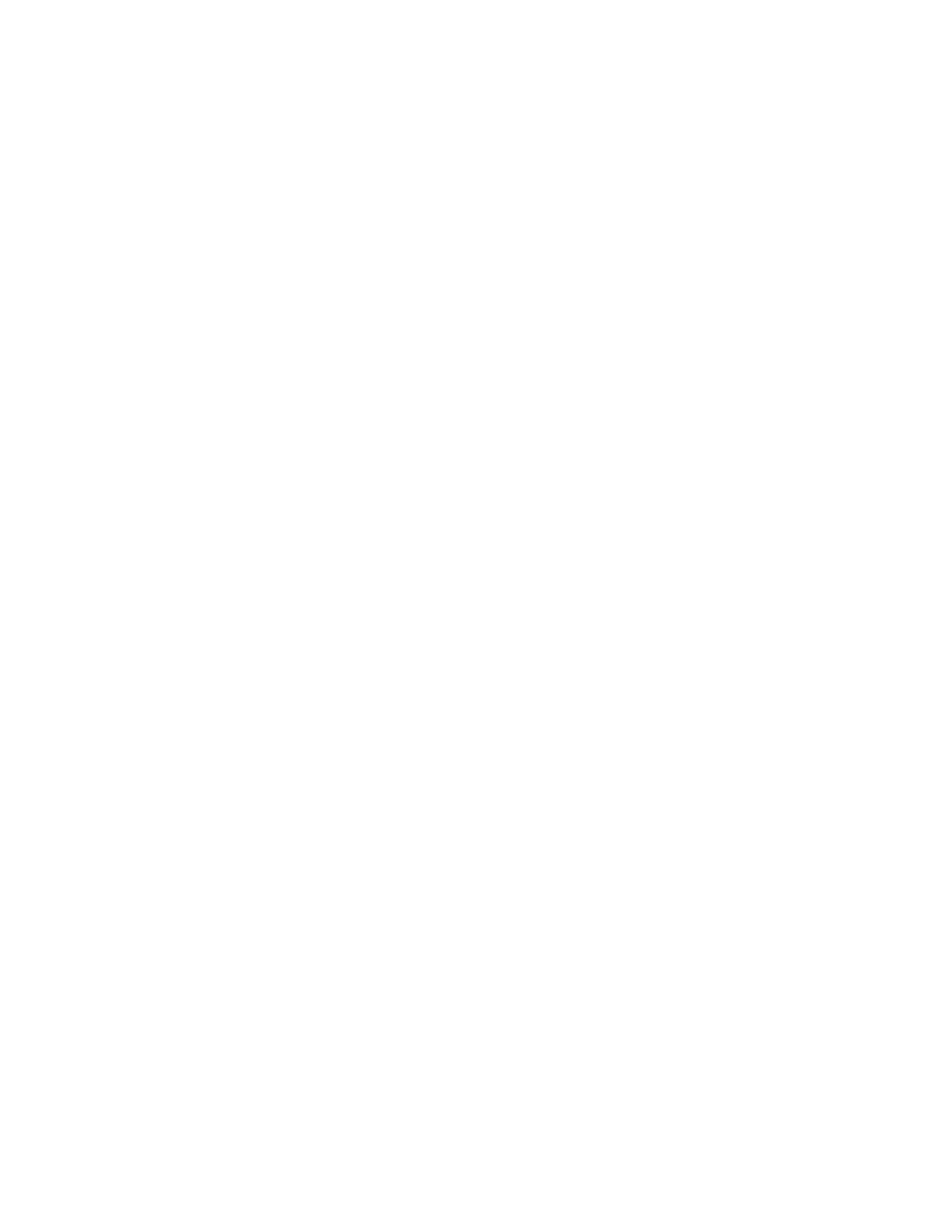
Chapitre 1
Prêt, feu, configurez !
17
Pour réactiver le MacBook :
Â
Si l’écran est fermé,
il suffit de l’ouvrir pour réactiver votre MacBook.
Â
Si l’écran est déjà ouvert,
appuyez sur le bouton d’alimentation (®
) ou sur l’une des
touches du clavier.
À la réactivation de votre MacBook, vos applications, vos documents et vos réglages
sont conservés tels que vous les aviez laissés.